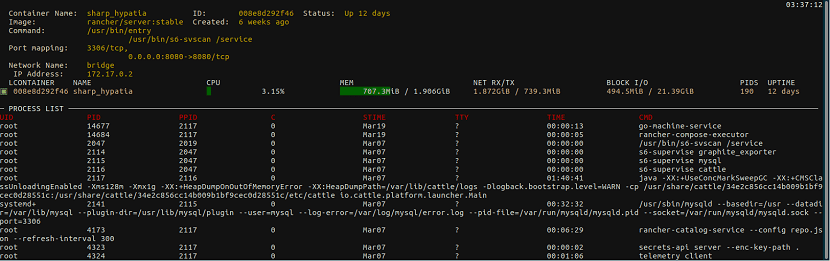
Docker هو برنامج يتيح التمثيل الافتراضي على مستوى نظام التشغيل المعروفة باسم الحاويات ، يستخدم ميزات عزل الموارد في Linux kernel ، مثل cgroups و kernel namespaces ، وغيرها للسماح للحاويات المستقلة بالعمل داخل نسخة Linux واحدة.
يوفر Docker طريقة لتشغيل التطبيقات المعزولة بأمان في حاوية ، معبأة بكل تبعياتها ومكتباتها.
إذا كنت من مستخدمي Docker اليوم ، فسنتحدث عن تطبيق قد يثير اهتمامك.
حول جاف
Dry هو تطبيق مجاني يعمل عبر الأنظمة الأساسية ومفتوح المصدر يعمل من سطر الأوامر لإدارة Docker.
هذه الأداة يظهر لنا معلومات عن الحاويات والصور والشبكات، وإذا كان Docker Swarm قيد التشغيل ، فإنه يعرض أيضًا جميع أنواع المعلومات حول حالة مجموعة Swarm.
يمكنه الاتصال بشياطين Docker المحلية أو البعيدة.
بالإضافة إلى عرض المعلومات ، يمكن استخدامها لإدارة Docker. تتوفر معظم الأوامر التي يمتلكها Docker CLI الرسمي في Dry بنفس السلوك.
كيفية تثبيت Dry على Linux؟
جاف إنه متاح من ثنائي واحد لذا فإن تثبيته في Linux بسيط للغاية.
لمن هم يمكن لمستخدمي Arch Linux و Manjaro والمشتقات العثور على Dry في AUR، لذلك يجب تمكين AUR في ملف pacman.conf.
لتثبيته ، ما عليك سوى كتابة الأمر التالي:
pacaur -S dry-bin
أيضا من الممكن تثبيت Dry from Docker كحاوية ، لذلك إذا كنت تريد تثبيته بهذه الطريقة ، يجب عليك كتابة ما يلي:
docker run -it -v /var/run/docker.sock:/var/run/docker.sock moncho/dry
الطريقة الأخيرة ل يتم تثبيت Dry على Linux عن طريق تنزيل برنامج نصي سيهتم بالتثبيت.
يجب أن نفتح Terminal وننفذ الأوامر التالية:
curl -sSf https://moncho.github.io/dry/dryup.sh | sudo sh
sudo chmod 755 /usr/local/bin/dry
تم التثبيت يمكننا الآن البدء في استخدام التطبيق على أنظمتنا.
كيفية استخدام الجاف؟
لبدء استخدام هذا التطبيق على نظامنا ، يجب أن نفتح Terminal وننفذ الأمر التالي:
dry
عند القيام بذلك ، يجب أن تظهر نافذة مشابهة لهذه النافذة ، حيث تظهر أن التجفيف يعمل بالفعل ويعرض المعلومات.

جاف يمكن استخدامها باستخدام بعض المفاتيح ، لذلك أخذ المعلومات من مساحتك الرسمية على جيثب، المداخل هي كالتالي:
مفاتيح عمومية
| تكلا | وصف |
|---|---|
| % | إظهار قائمة التصفية |
| F1 | فرز القائمة |
| F5 | قائمة التحديث |
| F8 | عرض استخدام القرص القابل للإرساء |
| F9 | عرض آخر 10 أحداث عامل ميناء |
| F10 | عرض معلومات عامل الميناء |
| 1 | عرض قائمة الحاويات |
| 2 | عرض قائمة الصور |
| 3 | عرض قائمة الشبكة |
| 4 | عرض قائمة العقد (في وضع Swarm) |
| 5 | عرض قائمة الخدمات (في وضع Swarm) |
| السهم | حرك المؤشر لأعلى سطر واحد |
| السهم للاسفل | حرك المؤشر لأسفل سطر واحد |
| g | حرك المؤشر إلى الأعلى |
| G | حرك المؤشر إلى الأسفل |
| q | اخرج من الجفاف |
أوامر للحاويات
| مفتاح الارتباط | وصف |
|---|---|
| أدخل | يعرض قائمة أوامر الحاوية |
| F2 | تمكين / تعطيل إظهار الحاويات المتوقفة |
| i | تفقد |
| l | سجلات الحاوية |
| e | نزع |
| s | إحصائيات |
| السيطرة + البريد | قم بإزالة جميع الحاويات الموقوفة |
| السيطرة + ك | مطر |
| Ctrl + r | بدء / إعادة التشغيل |
| Ctrl + t | توقف |
أوامر الصورة
| مفتاح أو مجموعة | وصف |
|---|---|
| i | سجل |
| r | قم بتشغيل الأمر في حاوية جديدة |
| السيطرة + د | إزالة الصور المعلقة |
| السيطرة + البريد | قم بإزالة الصورة |
| Ctrl + f | حذف صورة |
| أدخل | تفقد |
أوامر الشبكة
| مفتاح أو مجموعة | وصف |
|---|---|
| السيطرة + البريد | إزالة الشبكة |
| أدخل | تفقد |
أوامر الخدمة
| تكلا | وصف |
|---|---|
| i | فحص الخدمة |
| l | سجلات الخدمة |
| Ctrl + r | إزالة الخدمة |
| Ctrl + s | خدمة التوقف |
| أدخل | عرض مهام الخدمة |
التحرك من خلال المخازن المؤقتة
| تكلا | وصف |
|---|---|
| g | حرك المؤشر إلى بداية المخزن المؤقت |
| G | حرك المؤشر إلى نهاية المخزن المؤقت |
| n | بعد البحث ، انتقل إلى نتيجة البحث التالية |
| N | بعد البحث ، ارجع إلى نتيجة البحث السابقة |
| s | بحث |
| الصفحة تصل | حرك خطوط "حجم الشاشة" للمؤشر |
| الصفحة لأسفل | تحريك خطوط "حجم الشاشة" بالمؤشر لأسفل |